Sous Android 8.0 (niveau d'API 26) et versions ultérieures, toutes les notifications doivent être attribuées à un canal. Pour chaque canal, vous pouvez définir le comportement visuel et sonore appliqué à toutes les notifications de ce canal. Les utilisateurs peuvent modifier ces paramètres et choisir les canaux de notification de votre application qui peuvent être intrusifs ou visibles.
Regardez la vidéo suivante pour découvrir les canaux et les autres fonctionnalités de notification dans Android 8.0.
Les paramètres utilisateur des canaux de notification sont disponibles pour chaque application dans les paramètres système, comme illustré dans la figure 1.
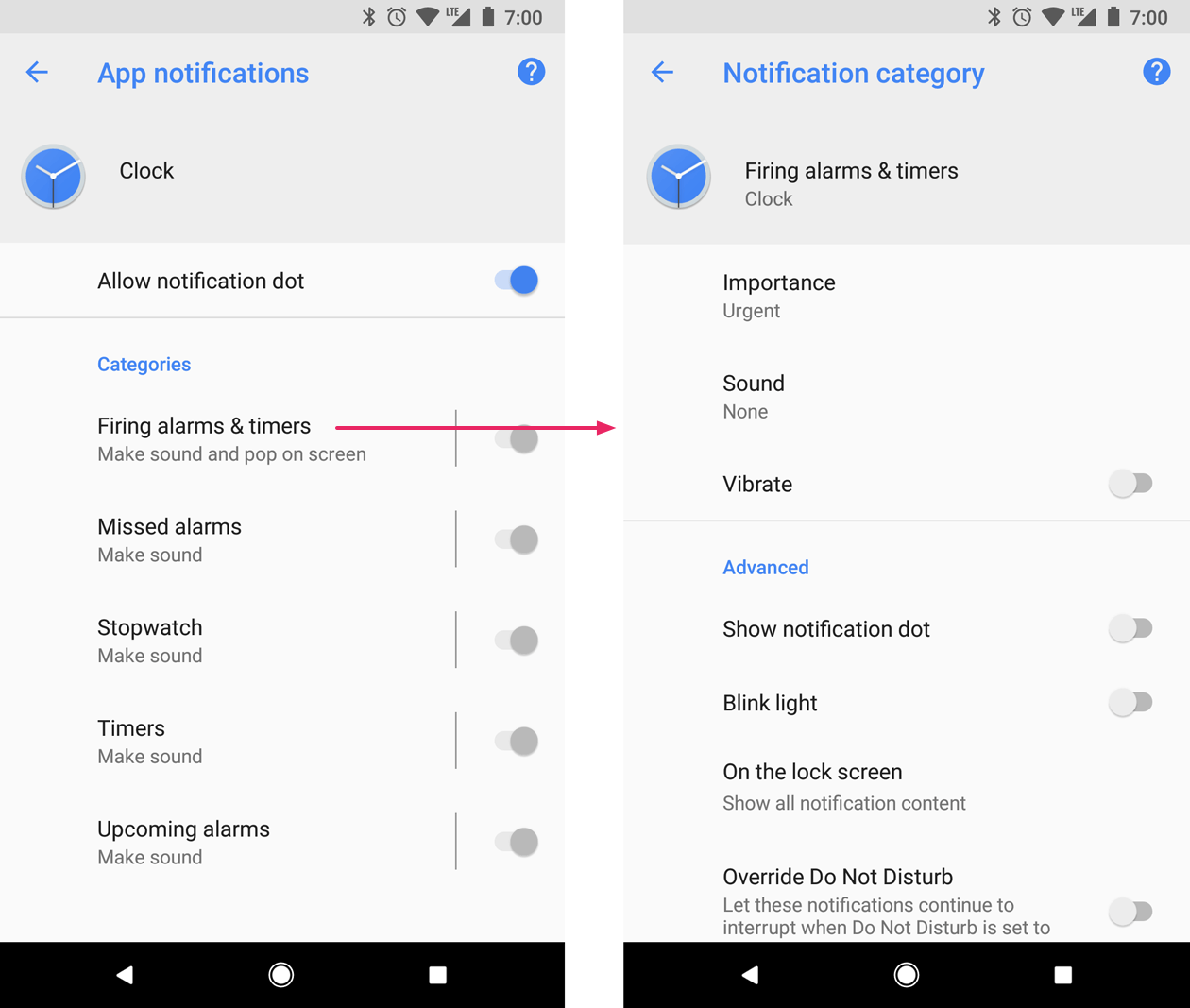
Figure 1 : Paramètres de notification pour l'application Horloge et l'un de ses canaux.
Une fois que vous avez créé un canal de notification, vous ne pouvez plus modifier les comportements de notification. À ce stade, l'utilisateur a le contrôle total. Toutefois, vous pouvez toujours modifier le nom et la description d'une chaîne.
Créez un canal pour chaque type de notification que vous devez envoyer. Vous pouvez également créer des canaux de notification en fonction des choix des utilisateurs. Par exemple, vous pouvez configurer des canaux de notification distincts pour chaque groupe de conversation créé par un utilisateur dans une application de messagerie.
Lorsque vous ciblez Android 8.0 (niveau d'API 26) ou version ultérieure, vous devez implémenter un ou plusieurs canaux de notification. Si votre targetSdkVersion est défini sur 25 ou une valeur inférieure, lorsque votre application s'exécute sur Android 8.0 (niveau d'API 26) ou version ultérieure, elle se comporte de la même manière que sur les appareils exécutant Android 7.1 (niveau d'API 25) ou version antérieure.
Créer un canal de notification
Pour créer un canal de notification, procédez comme suit :
Créez un objet
NotificationChannelavec un ID de canal unique, un nom visible par l'utilisateur et un niveau d'importance.Vous pouvez également spécifier la description que l'utilisateur voit dans les paramètres système avec
setDescription().Enregistrez le canal de notification en le transmettant à
createNotificationChannel().
L'exemple suivant montre comment créer et enregistrer un canal de notification :
Kotlin
if (Build.VERSION.SDK_INT >= Build.VERSION_CODES.O) { // Create the NotificationChannel. val name = getString(R.string.channel_name) val descriptionText = getString(R.string.channel_description) val importance = NotificationManager.IMPORTANCE_DEFAULT val mChannel = NotificationChannel(CHANNEL_ID, name, importance) mChannel.description = descriptionText // Register the channel with the system. You can't change the importance // or other notification behaviors after this. val notificationManager = getSystemService(NOTIFICATION_SERVICE) as NotificationManager notificationManager.createNotificationChannel(mChannel) }
Java
private void createNotificationChannel() { // Create the NotificationChannel, but only on API 26+ because // the NotificationChannel class is not in the Support Library. if (Build.VERSION.SDK_INT >= Build.VERSION_CODES.O) { CharSequence name = getString(R.string.channel_name); String description = getString(R.string.channel_description); int importance = NotificationManager.IMPORTANCE_DEFAULT; NotificationChannel channel = new NotificationChannel(CHANNEL_ID, name, importance); channel.setDescription(description); // Register the channel with the system. You can't change the importance // or other notification behaviors after this. NotificationManager notificationManager = getSystemService(NotificationManager.class); notificationManager.createNotificationChannel(channel); } }
La recréation d'un canal de notification existant avec ses valeurs d'origine n'effectue aucune opération. Vous pouvez donc appeler ce code au démarrage d'une application sans risque.
Par défaut, toutes les notifications publiées sur un canal donné utilisent les comportements visuels et sonores définis par le niveau d'importance de la classe NotificationManagerCompat, tels que IMPORTANCE_DEFAULT ou IMPORTANCE_HIGH.
Pour en savoir plus sur les niveaux d'importance, consultez la section suivante.
Si vous souhaitez personnaliser davantage les comportements de notification par défaut de votre canal, vous pouvez appeler des méthodes telles que enableLights(), setLightColor() et setVibrationPattern() sur NotificationChannel. N'oubliez pas qu'une fois le canal créé, vous ne pouvez plus modifier ces paramètres. L'utilisateur a le dernier mot quant à l'activation de ces comportements.
Vous pouvez également créer plusieurs canaux de notification en une seule opération en appelant createNotificationChannels().
Définir le niveau d'importance
L'importance du canal affecte le niveau d'interruption de toutes les notifications publiées dans le canal. Spécifiez-le dans le constructeur NotificationChannel, en utilisant l'un des cinq niveaux d'importance, allant de IMPORTANCE_NONE(0) à IMPORTANCE_HIGH(4).
Pour prendre en charge les appareils équipés d'Android 7.1 (niveau d'API 25) ou version antérieure, vous devez également appeler setPriority() pour chaque notification, en utilisant une constante de priorité de la classe NotificationCompat.
Les constantes d'importance (NotificationManager.IMPORTANCE_*) et de priorité (NotificationCompat.PRIORITY_*) correspondent aux options d'importance visibles par l'utilisateur, comme indiqué dans le tableau suivant.
| Niveau d'importance visible par l'utilisateur | Importance (Android 8.0 ou version ultérieure) | Priorité (Android 7.1 et versions antérieures) |
|---|---|---|
| Urgence : émet un signal sonore et s'affiche sous la forme d'une notification prioritaire. |
IMPORTANCE_HIGH |
PRIORITY_HIGH ou PRIORITY_MAX |
| Élevée : émet un signal sonore. |
IMPORTANCE_DEFAULT |
PRIORITY_DEFAULT |
| Moyenne : aucun son. |
IMPORTANCE_LOW |
PRIORITY_LOW |
| Faible : aucun son n'est émis et la notification ne s'affiche pas dans la barre d'état. |
IMPORTANCE_MIN |
PRIORITY_MIN |
| Aucun : aucun son n'est émis et la notification ne s'affiche pas dans la barre d'état ni dans le volet des notifications. |
IMPORTANCE_NONE |
N/A |
Toutes les notifications, quelle que soit leur importance, s'affichent aux emplacements de l'UI du système qui n'impliquent pas d'interruption : panneau des notifications, badge sur l'icône dans le lanceur d'applications (vous pouvez toutefois modifier l'apparence du badge de notification).
Une fois que vous avez envoyé le canal au NotificationManager, vous ne pouvez plus modifier le niveau d'importance. Toutefois, l'utilisateur peut modifier ses préférences pour les chaînes de votre application à tout moment.
Pour savoir comment choisir un niveau de priorité approprié, consultez "Niveaux de priorité" dans le Guide de conception des notifications.
Lire les paramètres des canaux de notification
Les utilisateurs peuvent modifier les paramètres des canaux de notification, y compris les comportements tels que les vibrations et le son de l'alerte. Si vous souhaitez connaître les paramètres qu'un utilisateur applique à vos canaux de notification, procédez comme suit :
Obtenez l'objet
NotificationChannelen appelantgetNotificationChannel()ougetNotificationChannels().Interrogez des paramètres de chaîne spécifiques tels que
getVibrationPattern(),getSound()etgetImportance().
Si vous détectez un paramètre de chaîne qui, selon vous, empêche le comportement prévu pour votre application, vous pouvez suggérer à l'utilisateur de le modifier et lui fournir une action pour ouvrir les paramètres de la chaîne, comme indiqué dans la section suivante.
Ouvrir les paramètres du canal de notification
Une fois que vous avez créé un canal de notification, vous ne pouvez pas modifier son comportement visuel et sonore de manière programmatique. Seul l'utilisateur peut modifier le comportement des chaînes dans les paramètres système. Pour permettre à vos utilisateurs d'accéder facilement à ces paramètres de notification, ajoutez un élément dans l'interface utilisateur des paramètres de votre application qui ouvre ces paramètres système.
Vous pouvez ouvrir les paramètres système des canaux de notification avec un Intent qui utilise l'action ACTION_CHANNEL_NOTIFICATION_SETTINGS.
Par exemple, l'exemple de code suivant montre comment rediriger un utilisateur vers les paramètres d'un canal de notification :
Kotlin
val intent = Intent(Settings.ACTION_CHANNEL_NOTIFICATION_SETTINGS).apply { putExtra(Settings.EXTRA_APP_PACKAGE, packageName) putExtra(Settings.EXTRA_CHANNEL_ID, myNotificationChannel.getId()) } startActivity(intent)
Java
Intent intent = new Intent(Settings.ACTION_CHANNEL_NOTIFICATION_SETTINGS); intent.putExtra(Settings.EXTRA_APP_PACKAGE, getPackageName()); intent.putExtra(Settings.EXTRA_CHANNEL_ID, myNotificationChannel.getId()); startActivity(intent);
Notez que l'intent nécessite deux extras qui spécifient le nom du package de votre application (également appelé ID de l'application) et le canal à modifier.
Supprimer un canal de notification
Vous pouvez supprimer des canaux de notification en appelant deleteNotificationChannel().
L'exemple de code suivant montre comment effectuer cette opération :
Kotlin
// The id of the channel. val notificationManager = getSystemService(Context.NOTIFICATION_SERVICE) as NotificationManager val id: String = "my_channel_01" notificationManager.deleteNotificationChannel(id)
Java
NotificationManager notificationManager = (NotificationManager) getSystemService(Context.NOTIFICATION_SERVICE); // The id of the channel. String id = "my_channel_01"; notificationManager.deleteNotificationChannel(id);
Créer un groupe de canaux de notification
Si vous souhaitez organiser davantage l'apparence de vos chaînes dans l'interface utilisateur des paramètres, vous pouvez créer des groupes de chaînes. C'est une bonne idée lorsque votre application prend en charge plusieurs comptes utilisateur, car cela vous permet de créer un groupe de canaux de notification pour chaque compte. Les groupes de chaînes aident les utilisateurs à différencier et à contrôler plusieurs chaînes de notification portant le même nom.

Figure 2. Paramètres des canaux de notification avec des groupes pour les comptes personnels et professionnels.
Par exemple, une application de réseau social peut inclure la prise en charge des comptes personnels et professionnels. Dans ce scénario, chaque compte peut nécessiter plusieurs canaux de notification avec des fonctions et des noms identiques, tels que les suivants :
Un compte personnel avec deux chaînes :
Nouveaux commentaires
Recommandations de posts
Un compte professionnel avec deux chaînes :
Nouveaux commentaires
Recommandations de posts
Organiser les canaux de notification en groupes pour chaque compte permet aux utilisateurs de les distinguer.
Chaque groupe de canaux de notification nécessite un ID, qui doit être unique dans votre package, ainsi qu'un nom visible par l'utilisateur. L'extrait suivant montre comment créer un groupe de canaux de notification.
Kotlin
// The id of the group. val groupId = "my_group_01" // The user-visible name of the group. val groupName = getString(R.string.group_name) val notificationManager = getSystemService(Context.NOTIFICATION_SERVICE) as NotificationManager notificationManager.createNotificationChannelGroup(NotificationChannelGroup(groupId, groupName))
Java
// The id of the group. String groupId = "my_group_01"; // The user-visible name of the group. CharSequence groupName = getString(R.string.group_name); NotificationManager notificationManager = (NotificationManager) getSystemService(Context.NOTIFICATION_SERVICE); notificationManager.createNotificationChannelGroup(new NotificationChannelGroup(groupId, groupName));
Après avoir créé un groupe, vous pouvez appeler setGroup() pour associer un nouvel objet NotificationChannel au groupe.
Une fois que vous avez envoyé la chaîne au gestionnaire de notifications, vous ne pouvez plus modifier l'association entre la chaîne de notification et le groupe.

